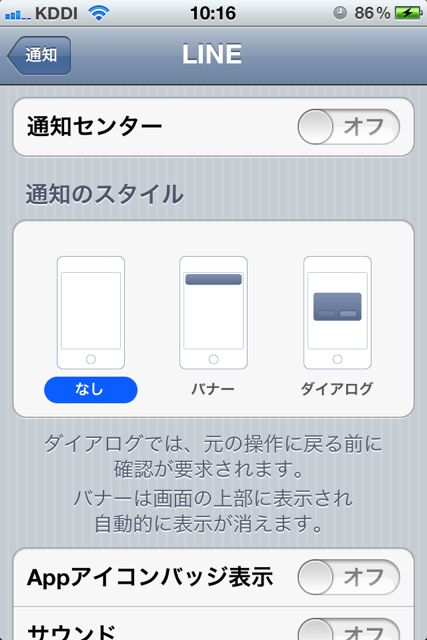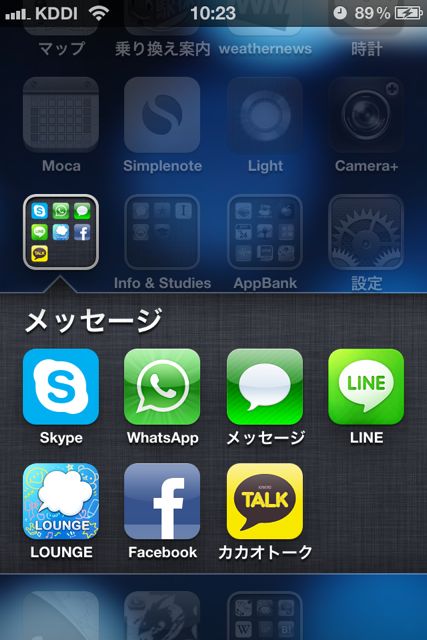iPhoneは便利です。iPhoneのおかげで生活が変わった人もたくさんいると思います。でも、従来のケータイと比較して、大きな弱点があります。それは・・・
ディフェンス力が低い!
油断しているとバレます。
ふとした瞬間にバレます(?)。
とっさの判断を間違えるとバレます(何が?)。
夏といえば、火遊び。火遊びでやけどしないための、「iPhone男女のディフェンス術」をしっかりとまとめました。
1. 履歴対策
まず着手したいのが「履歴」の削除。削除しておきたい履歴はこちらです。
- メール(送受信)履歴
- 電話履歴
- マップの検索履歴
- Safariの閲覧履歴
- キーボード変換学習
メールや電話の履歴はもちろん、マップとSafariの履歴も要注意です。盲点なのが「キーボード変換学習」。表示されてはならない人名や単語が変換候補に入っているのを見られてしまった・・・そんなミスを防ぎましょう。
一つずつ説明していきます。
メール(送受信)履歴
メールの削除方法はこちら。
→ メールの使い方。作成、返信、移動や削除などの基本を確認しましょう。
電話履歴
電話履歴の削除方法はこちら。
→ 【iOS5】やっと電話履歴を個別に消去できるようになりました!
マップの検索履歴
マップの検索履歴は、マップアプリの右上をタップし、次に出てくる画面の左上にある【消去】を選択することで削除できます。
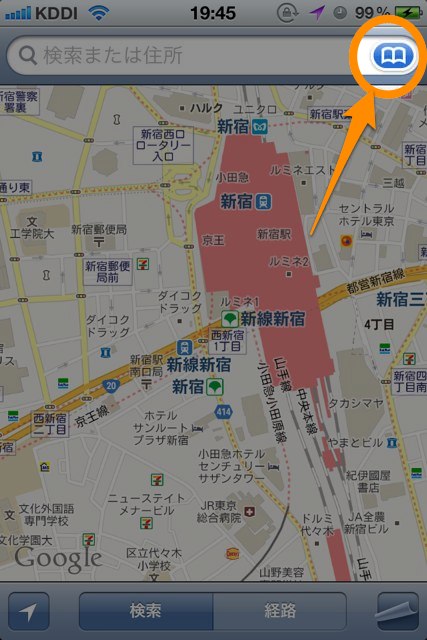
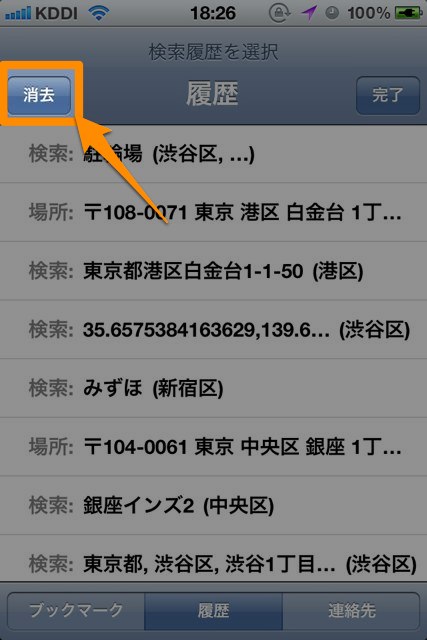
Safariの閲覧履歴
Safariの検索履歴は、ブックマークを開き、【履歴】をタップ。その先のページにある【消去】を選択することで削除できます。
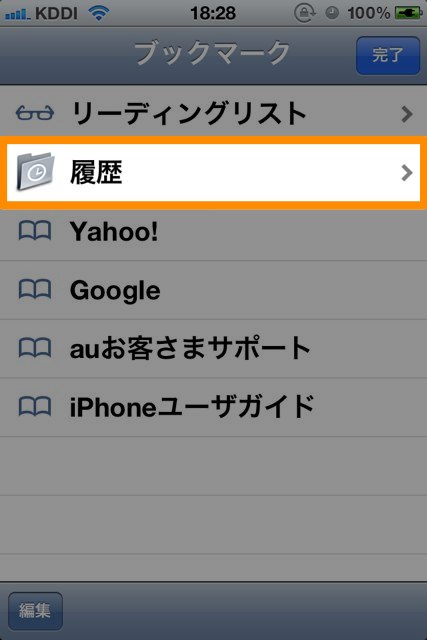
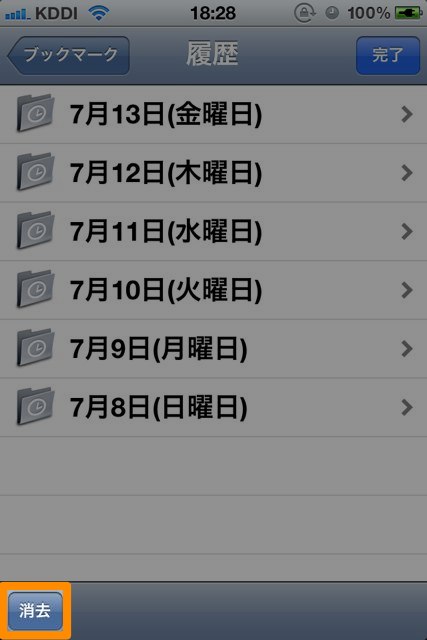
Safariは履歴を残さない「プライベートブラウズモード」が用意されています。
→ Safariで履歴を残さずにネットできる「プライベートブラウズ機能」を知ってますか?【iOS5】
キーボード変換学習
最後に、キーボード変換学習のリセット。ただし、こちらをリセットすると、通常の文書作成作業にも影響がでますので、よく考えてからご実施下さい。
設定 > 一般 > リセット > 【キーボードの変換学習をリセット】
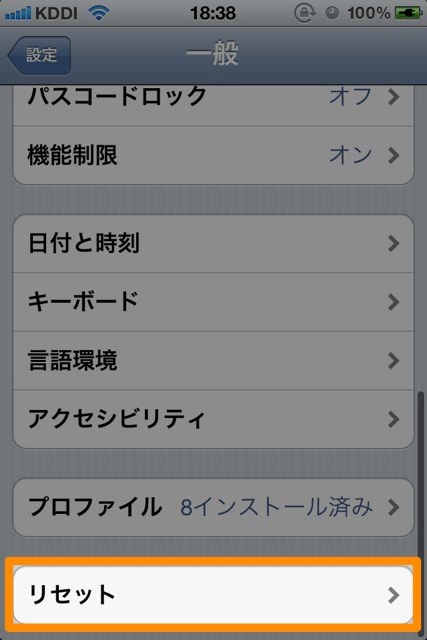
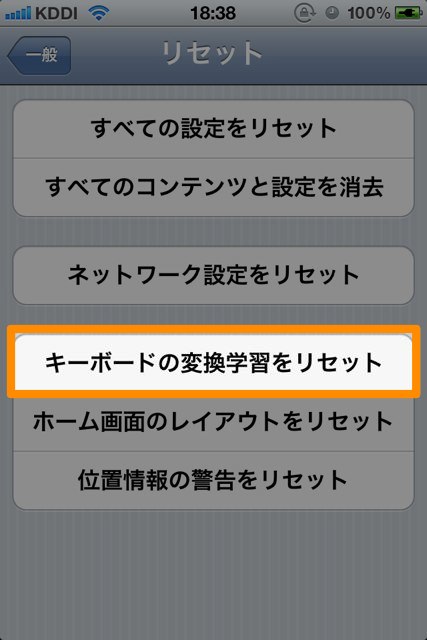
2. 物理的にディフェンス
デート中の最大のリスクといえば、「あの子」からSMSが届いて、それがiPhoneの画面に表示されて、相手に気がつかれてしまうこと。
そうならないためには「通知」の設定が必要ですが、なんだか難しそう…。そんなあなたにオススメなのが「物理的に」ディフェンスすること。
その方法とは「カバー付きのiPhoneケース」の装着です。
こちらは Happymori Reason Ave というケースです。
→ Happymori Reason Ave: 一目惚れ必至の、オシャレすぎるBook型iPhoneケース
誰かからSMSが届き、iPhoneの画面上にそれが通知されたとしても、目の前にいる人は絶対にそのことに気がつきません。なぜなら画面がカバーに覆われているから。
男性はこちらなど。
→ BookBook for iPhone4: レトロな洋書になるオシャレなケース。最大4枚のカード収納も可能!!
カバー付きのiPhoneケースは、ものぐさな方にはぴったりのディフェンス術だと思います。
また、「うーん、私(俺)ってケースって感じじゃないなあ」という方は、「iPhoneの画面を下にしてテーブルに置く」ことを癖にしましょう。
普通にiPhoneをテーブルに置くとこんな感じになります。
この状態でSMSの通知がきたら、さくっと目の前にいる方にバレます。設定によっては、名前やメッセージの中身までバレます。
一方で、画面を下にしてiPhoneを置くとこうなります。
この状態だと、通知があってもその中身が相手にみえるということはありません。
このように、前面を下に置くことを癖にすれば、最低限のディフェンスは可能です。
ただ、この方法はぶっちゃけ露骨なのと、忘れやすい(画面を上にしてテーブルにおいてしまいやすい)ので、ディフェンス力は低め。やはりケースがオススメです。
3. LINE、Facebook、メッセージ…コミュニケーションアプリ対策
iPhoneのとっても便利な機能に「通知センター」というものがあります。これです↓↓↓


この通知センター、とても便利です。でも、奇襲攻撃も得意なので、ディフェンスの観点からは危険な存在です。
そこで、この章では「通知センター」の設定を中心に、コミュニケーションアプリの対策をご紹介していきます。
通知センター、基本の設定
色々設定があって難しい【通知センター】の、オススメ基本設定をご紹介します。それがこちらです。
通知センター:オン
通知のスタイル:なし
Appアイコンバッジ表示:オン
サウンド:オン
ロック中の画面に表示:オフ
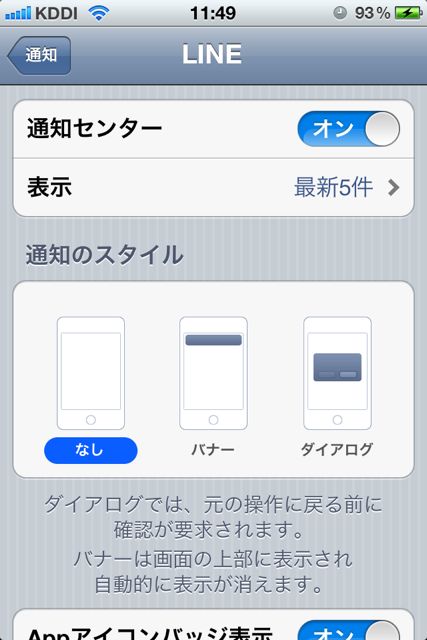
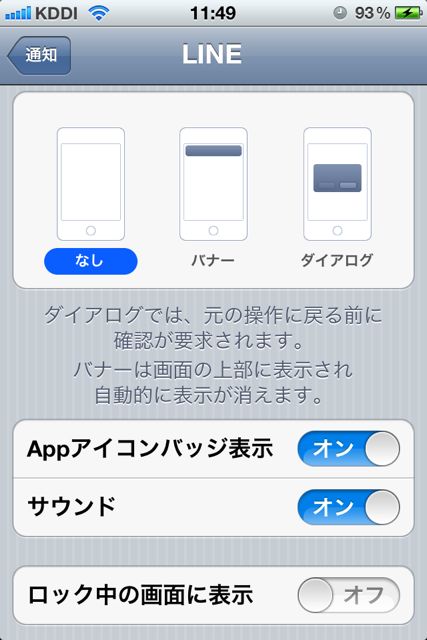
こちらです。詳細は以下の通りです。
通知センターは【オン】に。画面上部より指を下にスライドした時に表示される「通知センター」に、コミュニケーションアプリで届いたメッセージが表示されるようになります。これはオンでよいでしょう。
通知のスタイルは【なし】に。iPhoneを触っている時にメッセージが届いても、その画面上に通知が表示されなくなります。「バナー」でも「ダイアログ」でも、メッセージ送信元の名前がわかってしまいます。それはリスクですよね。
Appアイコンバッジ表示は【オン】に。これはアプリのアイコンの右上に数字が表示されるかどうかの設定です。数字を表示しないと、返信を忘れてしまうことがあると思うので、オンが無難かと思います。
サウンドは【オン】に。これをオンにすることで、メッセージが届いた時に音がなります。届いたことはすぐにわかりたいと思いますので、これはオンがオススメ。通知のスタイルを【なし】にしておけば、誰から届いたのかがバレることはありません。
ロック中の画面に表示は【オフ】に。これが一番大事です。これは、iPhoneをロック中にメッセージが届いた時の設定です。これがオンになっていると、他がすべてオフでも、ロック中にメッセージが届いたら、問答無用で画面中央にメッセージの送信元が表示されてしまいます。やばいです。他はさておき、これだけでもオフにしておきましょう。
通知センター、勝負時の設定
万が一もあってはならない勝負時は、「基本の設定」以上にディフェンス力を高めておきましょう。具体的には全てオフにします。
設定アプリ > 通知 > お目当てのアプリ > 全て【オフ】に
ただし、この方法を採用した場合一つ気を付けるべきポイントがあります。それは、お目当ての人からの連絡も通知されなくなるということ。
デートの待ち合わせ時に、コミュニケーションアプリでやりとりをする場合は、通知がきませんので、こまめにアプリを立ち上げてチェックするようにしましょう。
コミュニケーションアプリは複数用意
気を付けるべきことの一つに「誤送信」があります。返事をしたと思ったら、宛先が別の人だった。なんて、全く洒落になりません。
そこで、アプリを複数使い分けましょう。
同じアプリで複数の人とやり取りするから誤送信するのであって、アプリを変えてしまえば万事おk!
このあたりのアプリがオススメです。
履歴も気を付けよう
コミュニケーションアプリでも、履歴に気を付けましょう。見落としがちなのがSkype履歴。無料通話の定番といえば、Skypeだと思います。履歴は見落としがち。気を付けて下さい。
4. 写真の隠し方
iPhoneの写真アプリって、パスワード機能がないので、見られ放題。でも、、、それだとちょっと困ることもあるはずです。
そこで、写真の管理方法についてご紹介します。
隠していることを隠せるアプリ
アプリ秘密の写真管理にはパスワードを二つ設定できるという機能があります。
一つ目の「正しいパスワード」を入力すれば、全ての写真を閲覧できます。二つ目の「偽のパスワード」を入力すると、特定の写真(フォルダ)が表示されない状態でアプリが起動します。
この「ゴースト暗証番号」機能を活用することで、隠したい写真が存在することすら隠すことができます。
→ 秘密の写真管理 – i写真フォルダ: 秘密のフォルダをさらに隠せるゾ★
この機能は、Stash Pro Private Mediaにも用意されています。
こちらは写真管理アプリではなく、ファイル管理アプリ。仕事っぽいアイコンということもあり、ディフェンス力はこちらの方がかなり高いと思います。
→ [iPad, iPhone] Stash Pro Private Media: 隠している事すら隠す!隠蔽工作に徹するアプリ!
フォトストリームにも要注意
自分と同じ AppleID を使っていて、かつ、フォトストリームがオンになっている場合、相手のiPhoneには自分が撮影した写真が追加されていきます。
それはまずい!という方は、フォトストリームをオフに設定しましょう。
→ iCloud のおそろしく便利な機能「フォトストリーム」の使い方。
フォトストリームで写真を共有してしまっても、後から消すこともできます。消したい方はこちらの記事からどうぞ。
→iOS5.1でついにフォトストリームが写真の個別削除に対応した!
緊急時の対策
何も設定していないけど、メールや電話がきたら困る時。緊急時の対策としては「機内モード」が便利です。
設定アプリ > 機内モード > 【オフ】
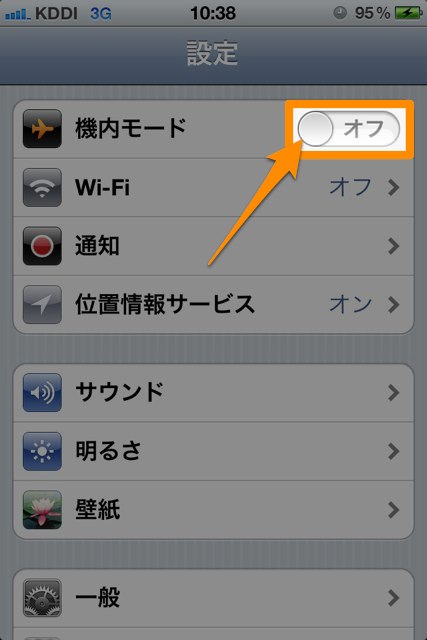
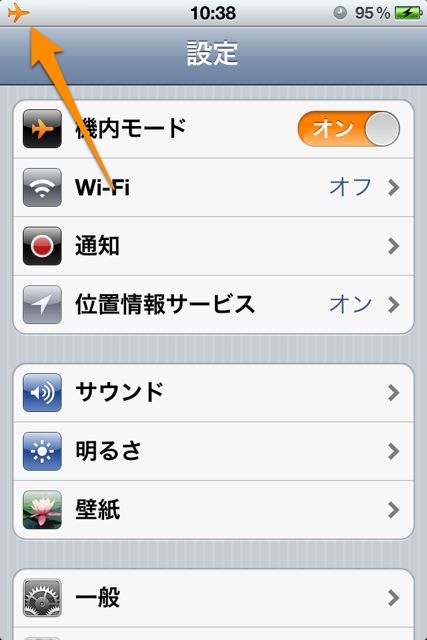
機内モードをオフにすることで、あらゆる通信がシャットダウンされます。絶対に連絡が来なくなります。
以上でディフェンス術の記事は終わりです。安心のiPhoneライフをお過ごし下さい!